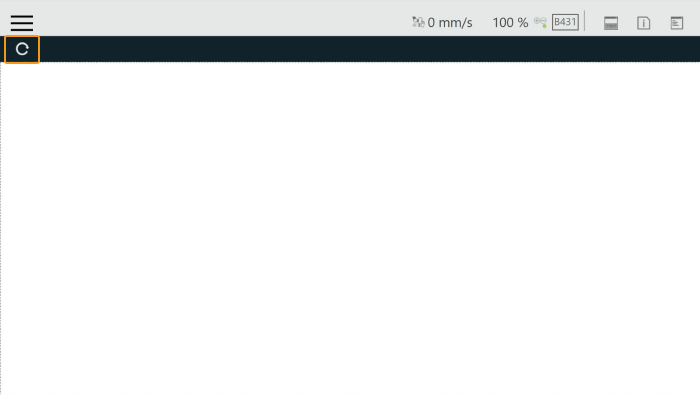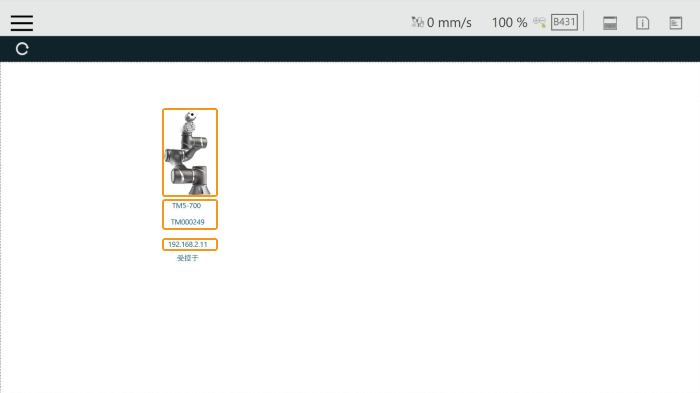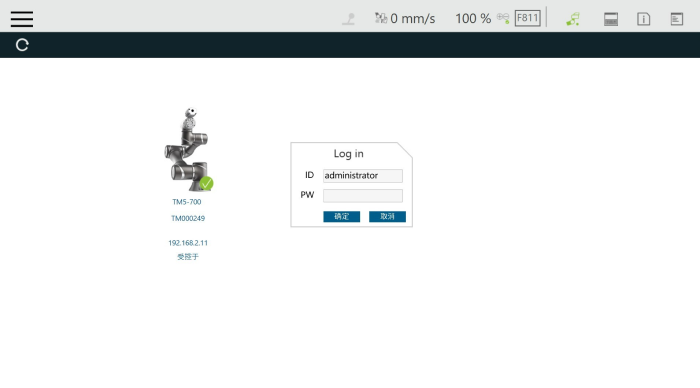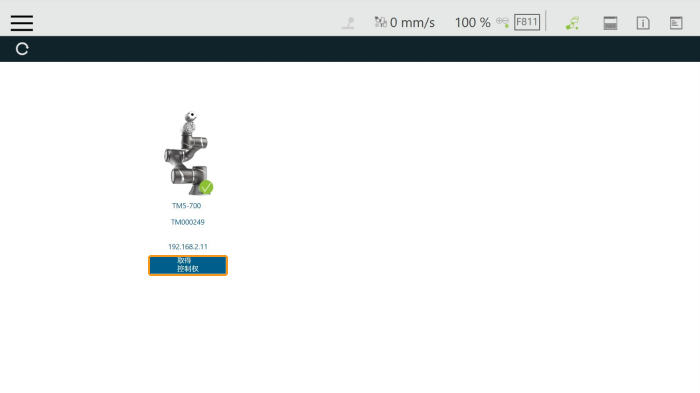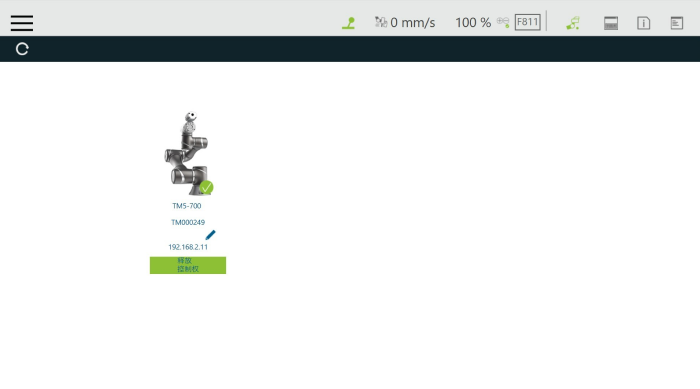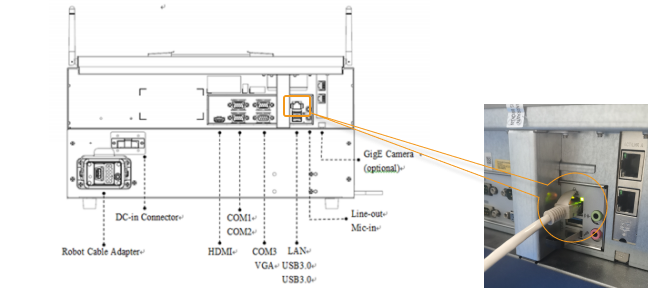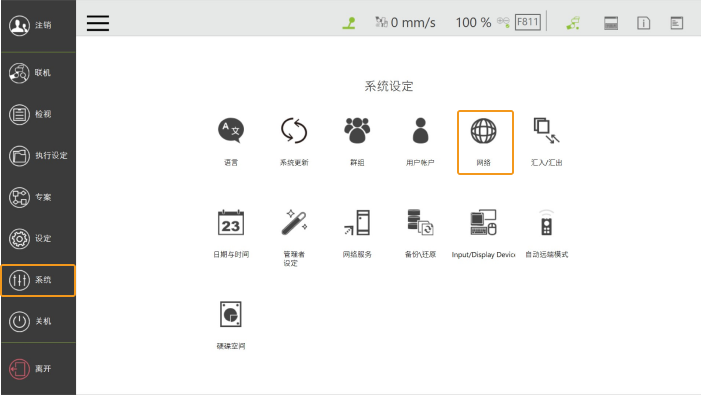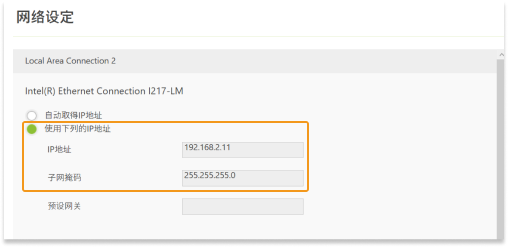TM(达明)¶
本节介绍如何主控 TM 机器人,包含以下内容。
准备工作¶
请在开始操作前:
检查 机器人控制软件 TMflow 版本为 1.84 或以上。
检查 Mech-Center 版本为 1.6.1 或以上。
收集机器人的 IP 地址,例如 192.168.2.10。
获取机器人的控制权¶
有以下两种方式可以获取机器人的控制权,根据实际情况选择任意一种方式即可。
控制柜获取机器人控制权¶
控制柜上有 HDMI 和 USB 孔位,可将显示器、键盘和鼠标连接至控制柜。
单击
 ,等待联机画面出现对应的机器人编号。
,等待联机画面出现对应的机器人编号。通过以下任一方式连接上机器人:
在登录窗口,输入 ID 和密码后(默认 administrator 无密码),单击 确定 。
单击 取得控制权 以获取对机器人的控制。
工控机获取机器人控制权¶
设置工控机 IP 地址¶
注意
将工控机连接控制柜的网口 IP 设置在机器人 IP 的同一网段下。否则无法连接到机器人。
烧录主控程序至机器人¶
此处以使用工控机烧录主控程序的方式为例,使用控制柜烧录主控程序的方式与此类似。
准备待烧录的主控程序文件¶
将 U 盘插入工控机的 USB 接口。
将 U 盘重命名为 TMROBOT ,否则达明机器人控制柜无法识别 U 盘。
将烧录文件复制到 U 盘中。烧录文件位于
XXXX/Mech-Center-xxx/Robot_Server/Robot_FullControl/tm文件夹下。注意
将整个 TM_Export 文件夹复制到 U 盘中。
完成后,将 U 盘插入机器人控制柜的 USB 接口。
备份机器人文件¶
为了避免烧录操作对机器人系统造成影响,建议在开始烧录前备份机器人系统文件。 若操作过程中出现问题,您可使用备份文件还原机器人系统。
打开 TMflow 软件,单击界面左上角的
 ,然后依次单击 。
,然后依次单击 。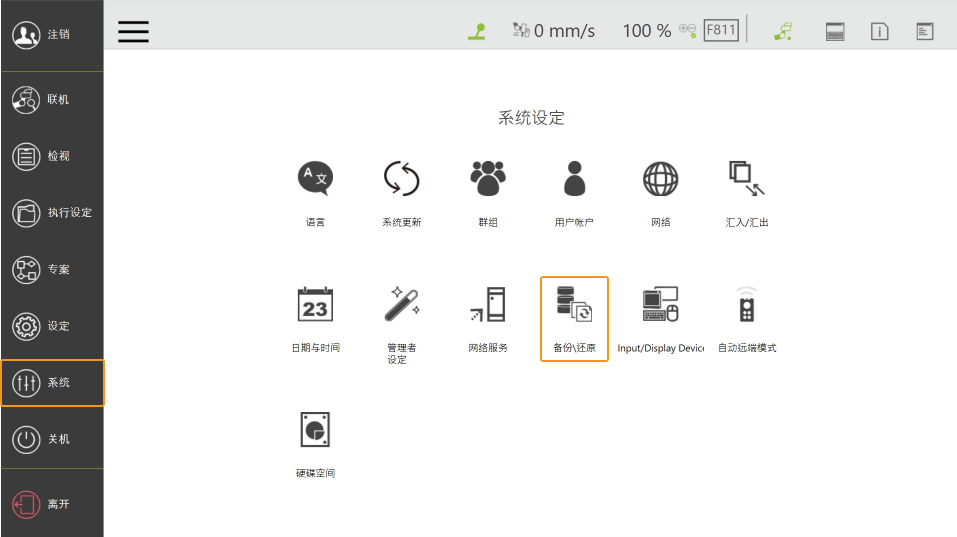
单击 备份 ,然后在 File Name 后的输入框中输入备份文件名称,最后单击 备份 。
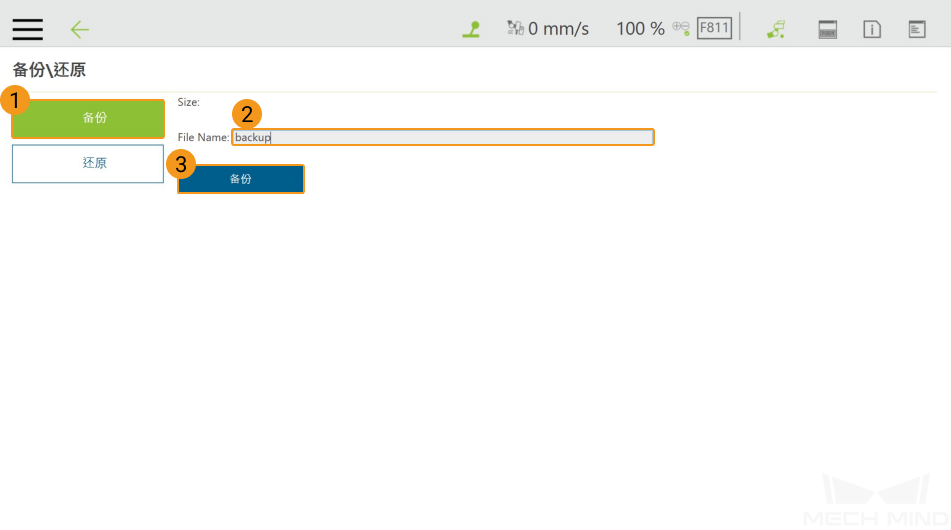
若需还原,单击左侧 还原 ,然后单击 还原 。
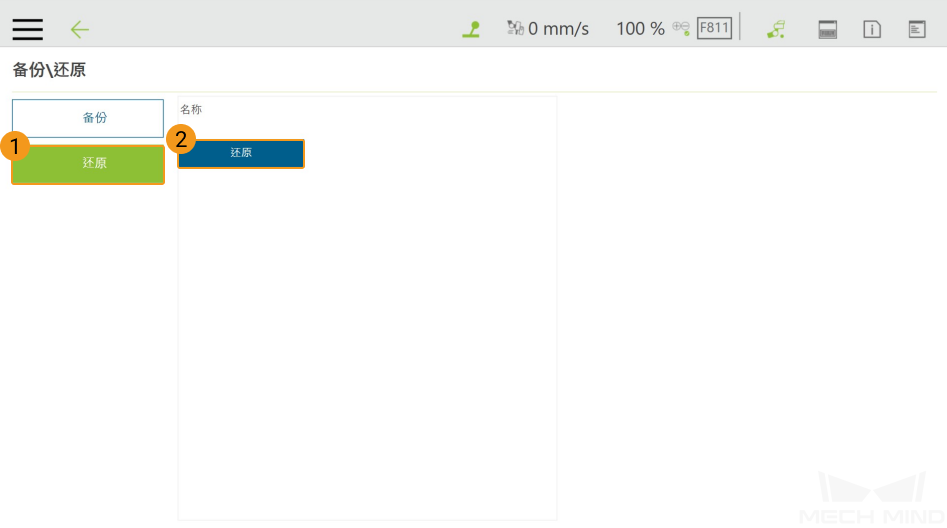
烧录主控程序到机器人¶
烧录前,请长按机器人控制棒上的 M/A 按钮将机器人切换到手动模式,即 Manual 灯常亮。

打开 TMflow 软件,单击界面左上角的
 按钮,单击 系统 。
按钮,单击 系统 。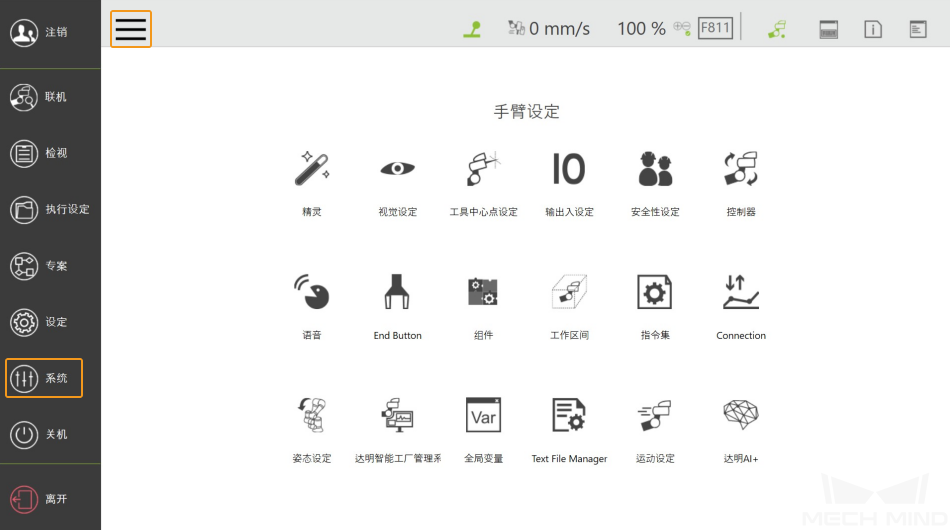
单击 汇入/汇出 。
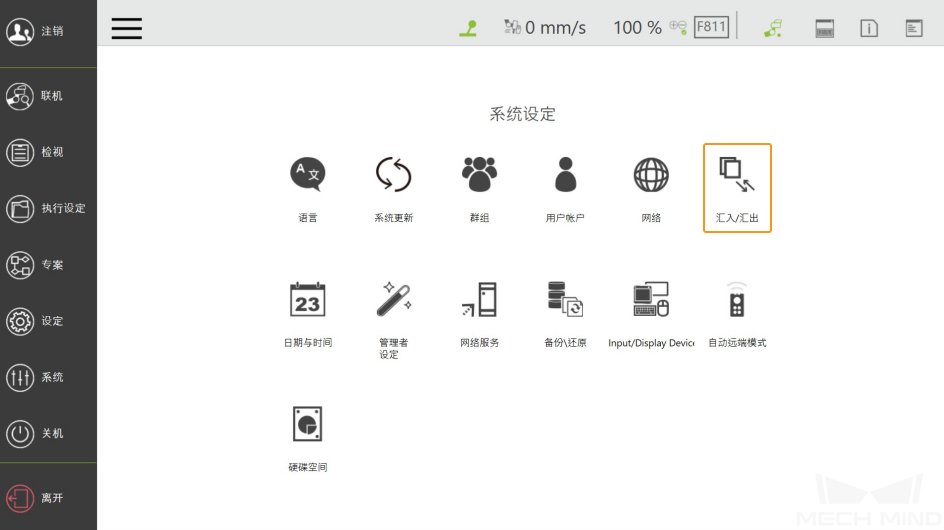
单击 汇入
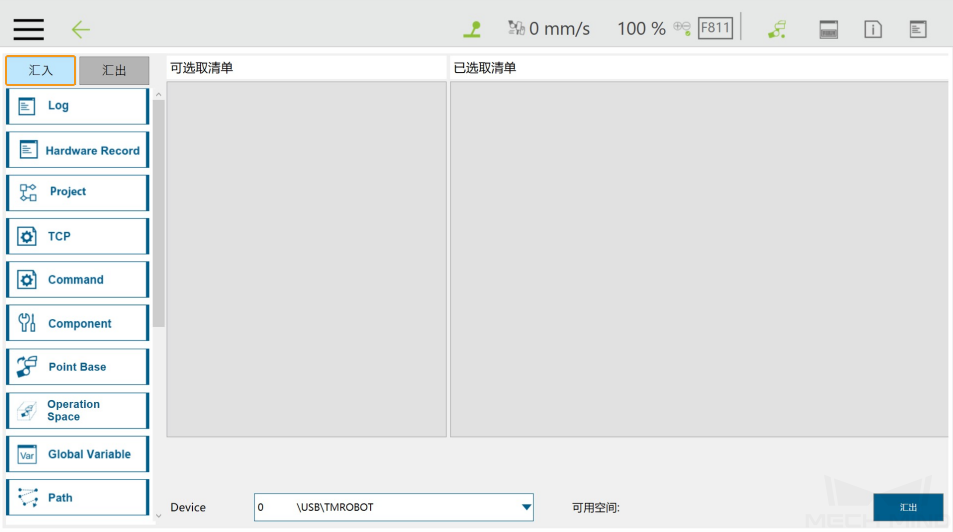
弹出手臂列表窗口,选择烧录文件夹(TM000249_AC173610),然后单击 OK 。
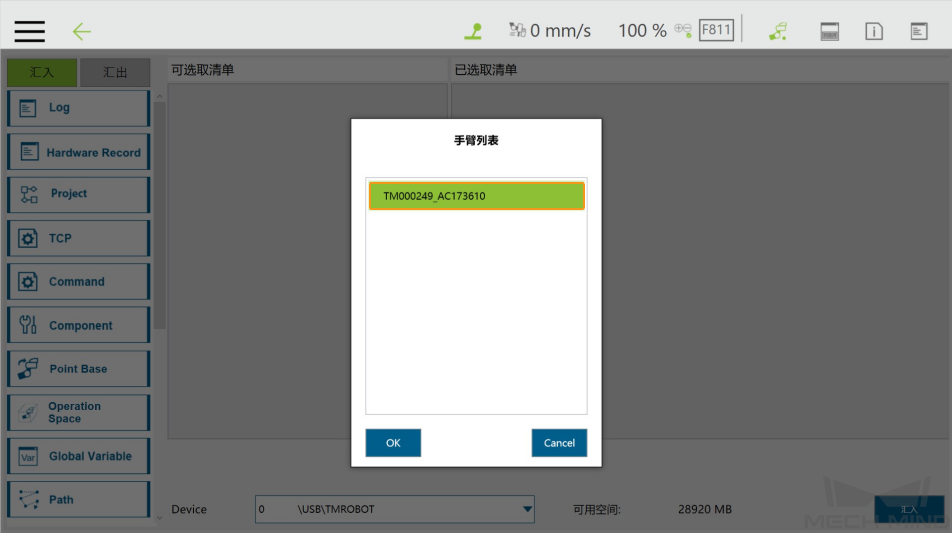
单击 Project 菜单,在可选取清单列表中,单击 mmMain.zip,让其加入右侧的已选取清单。
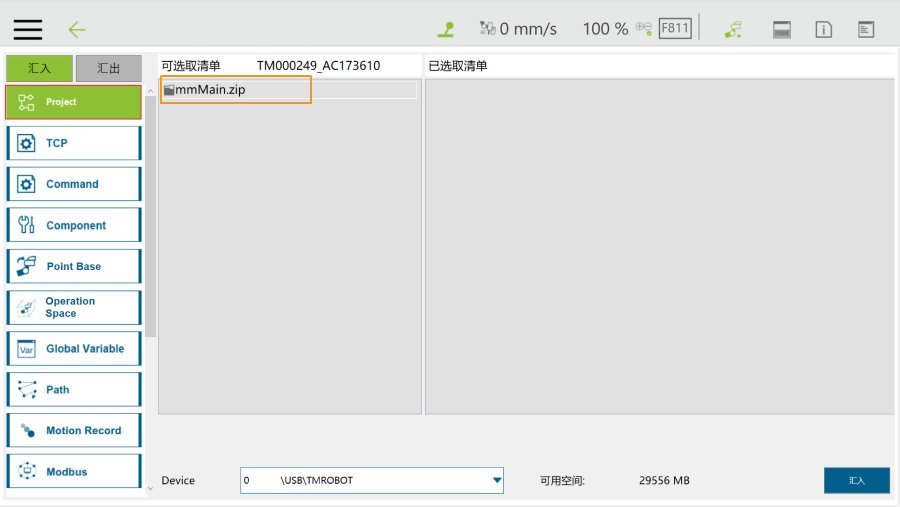
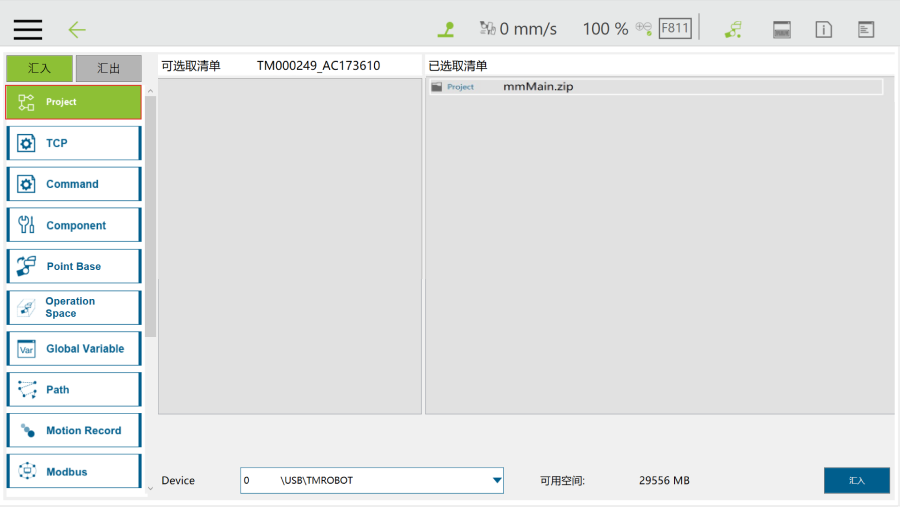
单击 Ethernet Slave 菜单,在可选取清单列表中,单击 Transmit/mmEthernet,让其加入右侧的已选取清单。
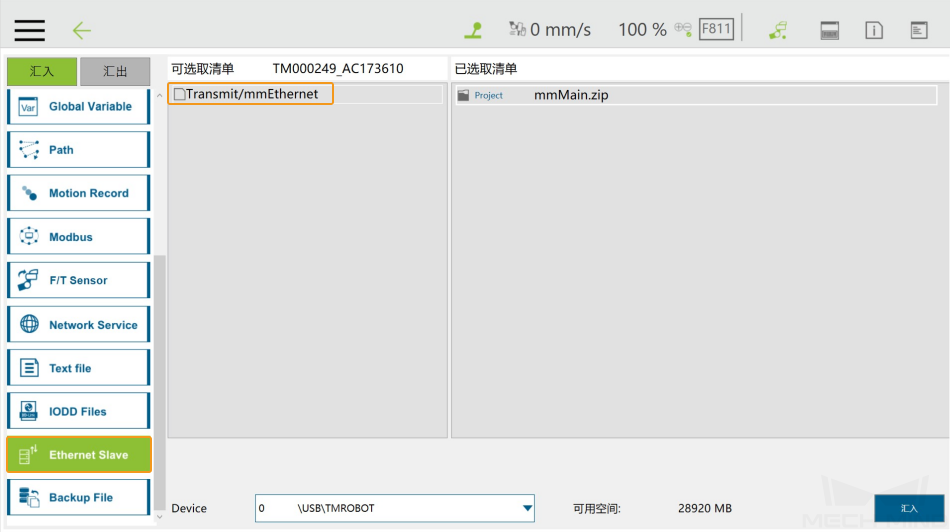
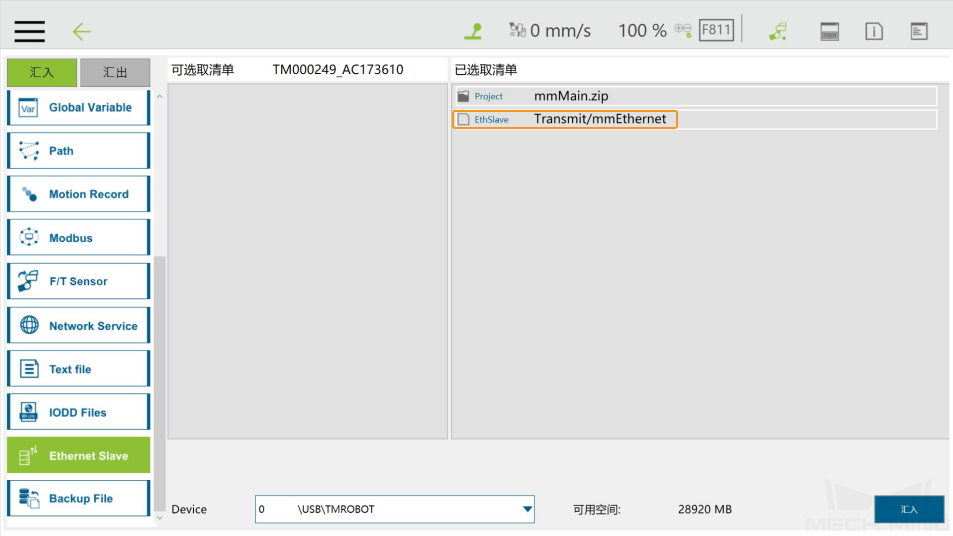
单击 汇入
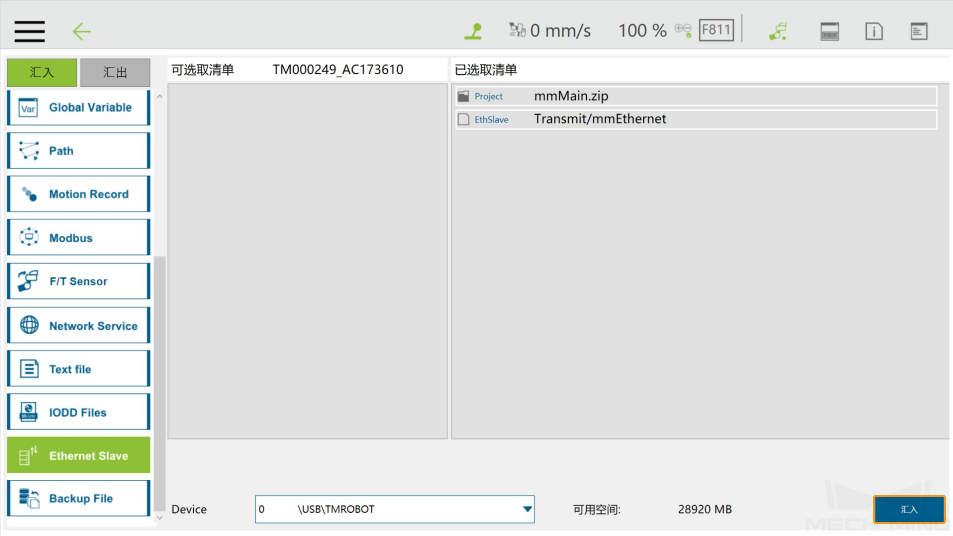
汇入完成后将弹窗提示“汇入完成”,然后单击 确定 。
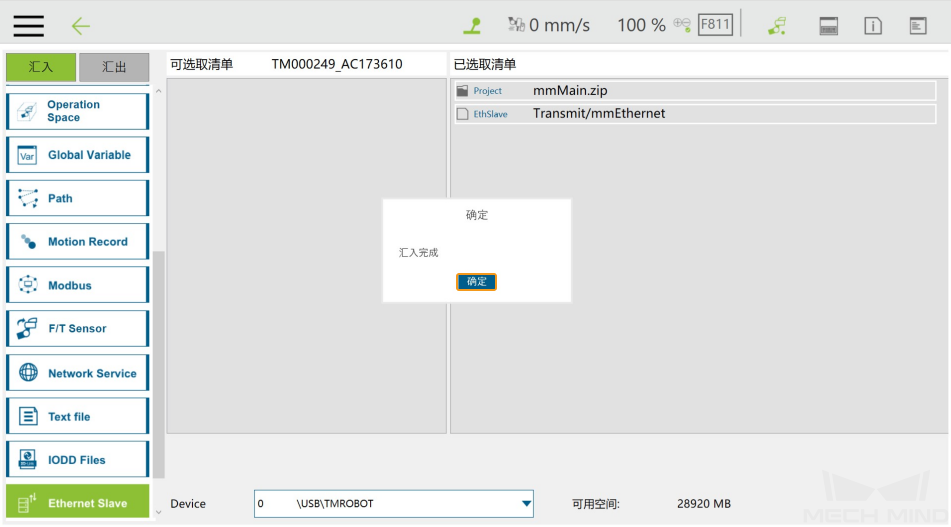
完成以上操作后, 拔出 U 盘 。
运行主控程序¶
启用 Ethernet Slave 服务¶
依次单击 。
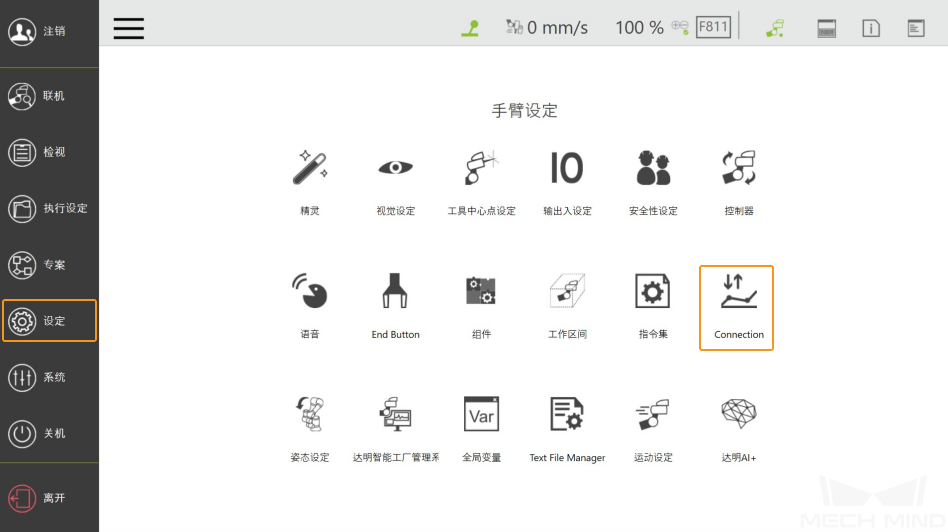
依次单击 。
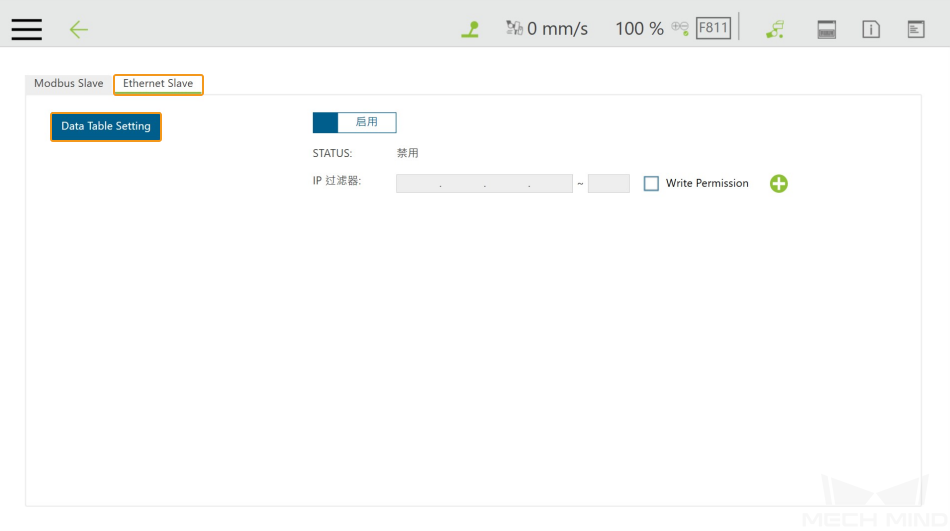
将 Communicate Mode 设置为 JSON,单击 开启 。
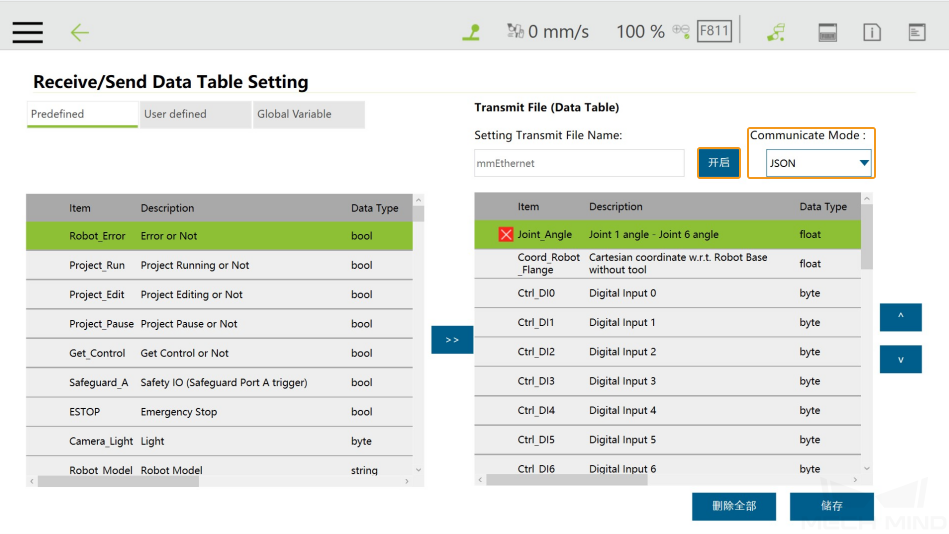
在弹出的窗口中,选中 mmEthernet 后,单击 确认 。
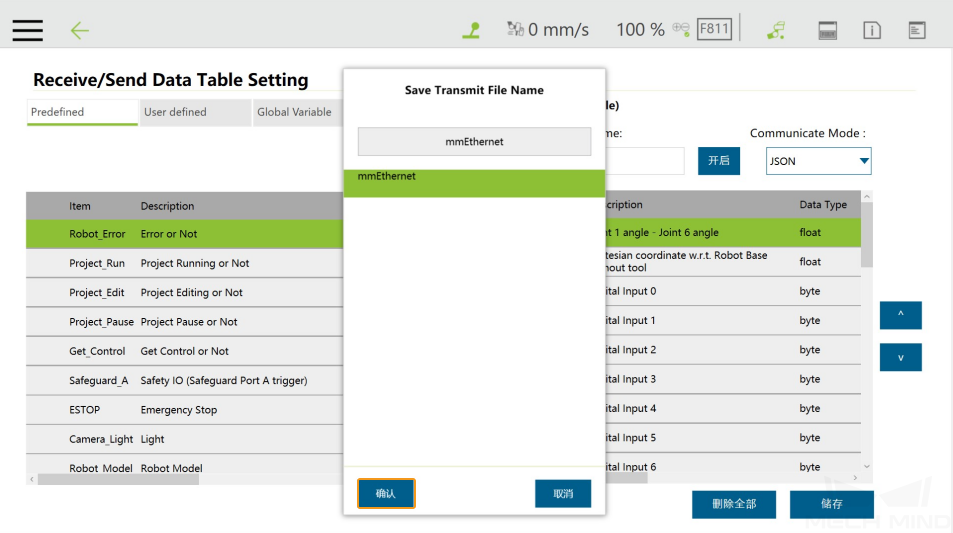
单击 ← 。
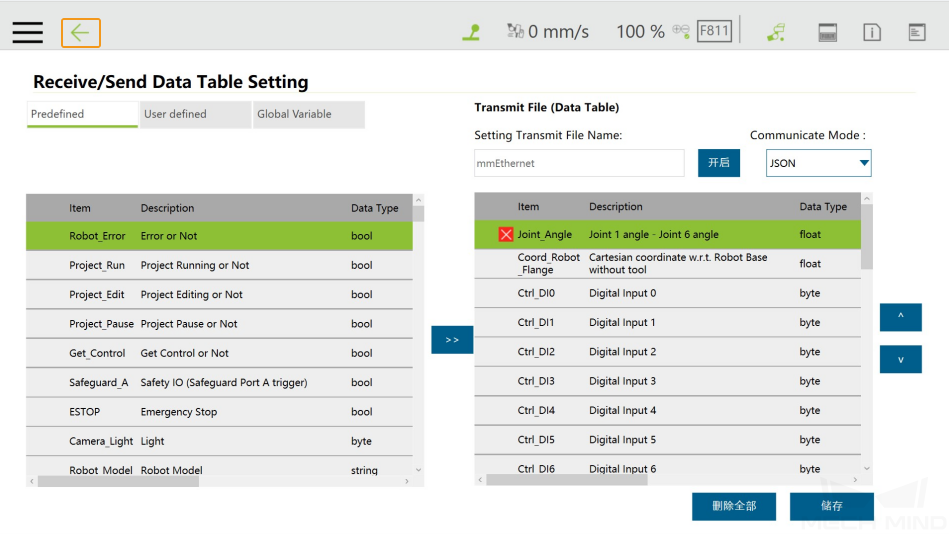
单击 启用 。
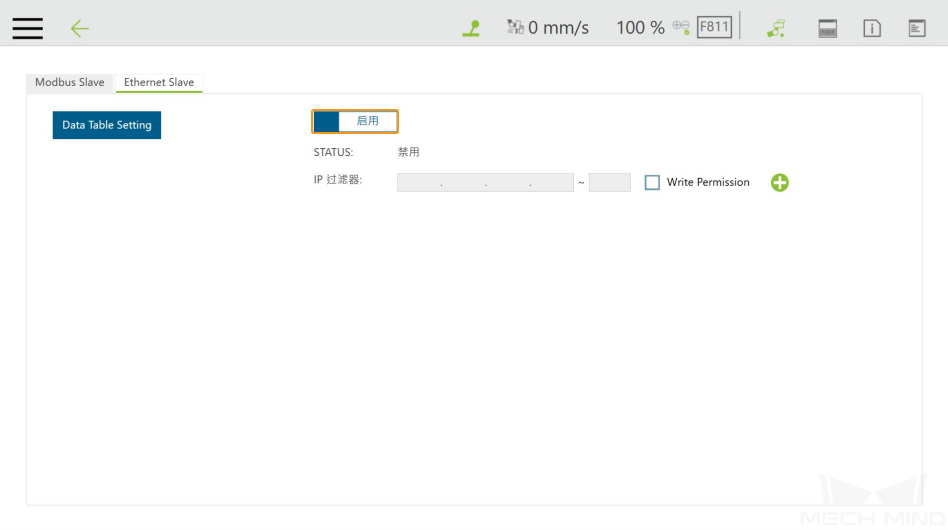
运行 mmMain 程序¶
依次单击 。
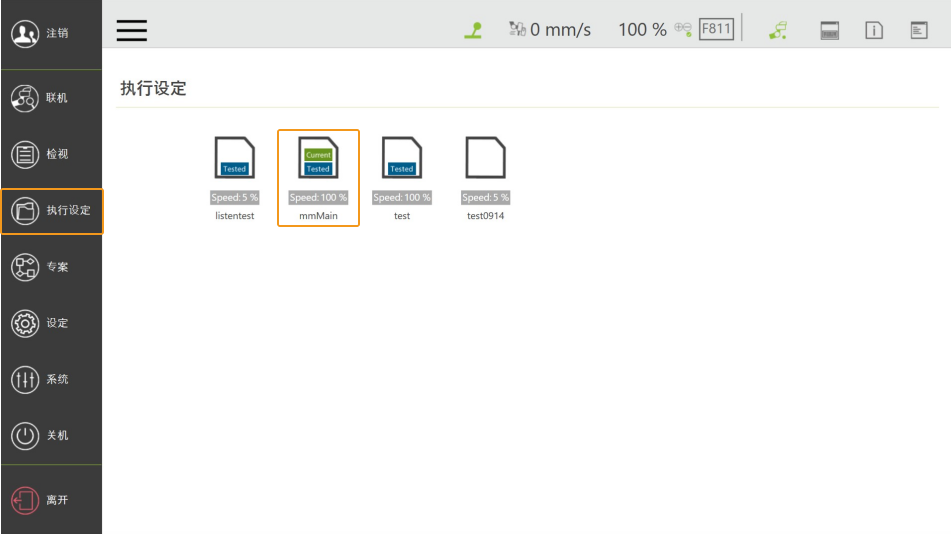
在弹窗中,单击 是 ,将 mmMain 设置为当前的 Project。
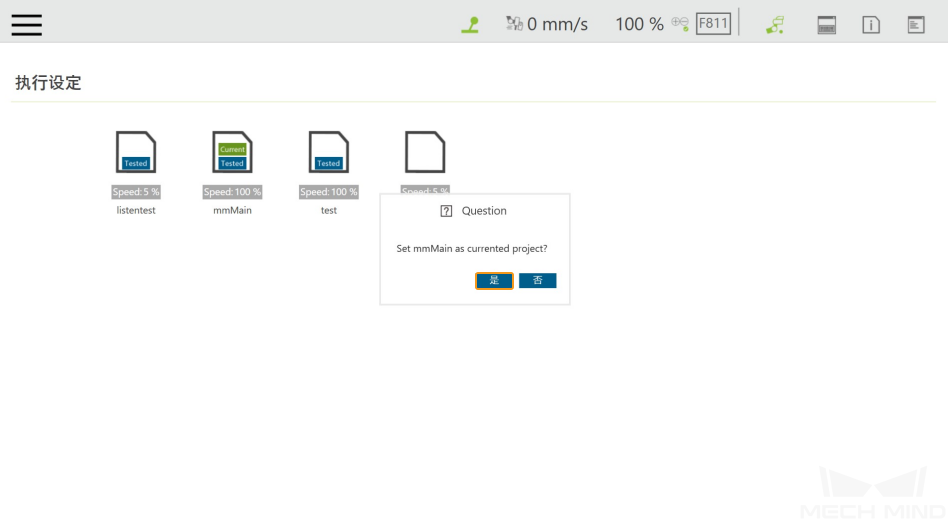
在机器人控制棒上,长按 M/A ,直至听到一声“嘀”后,表明已关闭手动模式。 然后松开 M/A ,按顺序依次按下 + - + + -,auto 下的显示灯亮起后,表明机器人已切换到自动模式。
此时按下控制棒上的 运行 键,在“嘀嘀嘀”三声之后程序开始运行。